win10自带虚拟机如何开启
发布日期:2019-04-13 作者:win10纯净版 来源:http://www.wp10.cc 复制分享
虚拟机,顾名思义,就是充当虚拟计算机的程序,但是它具有完整硬件功能,可以运行在一个完全隔离环境中的完整计算机系统。下面,我就给大家介绍一下win10开启自带虚拟机的简单方法
win10是目前功能最强大的一款操作系统,再增加融合新技术,增加桌面应用的同时,还保留了win8系统的虚拟机,给我们带来了极大的方便。接下来,我就教大家如何开启win10自带的虚拟机功能
1、点击开始菜单,打开控制面板
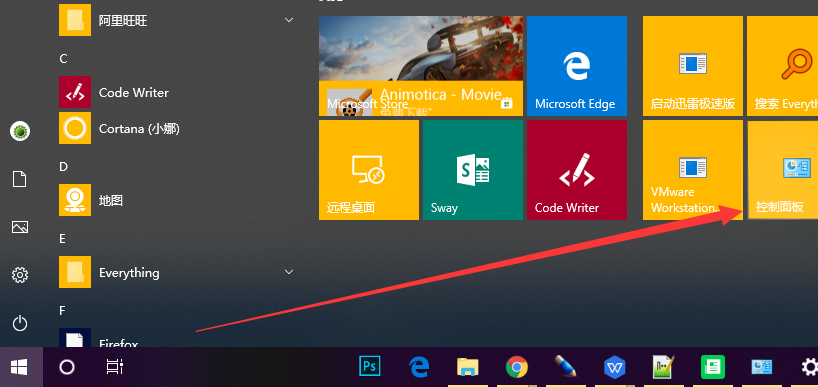
打开win10自带虚拟机电脑图解1
2、点击程序
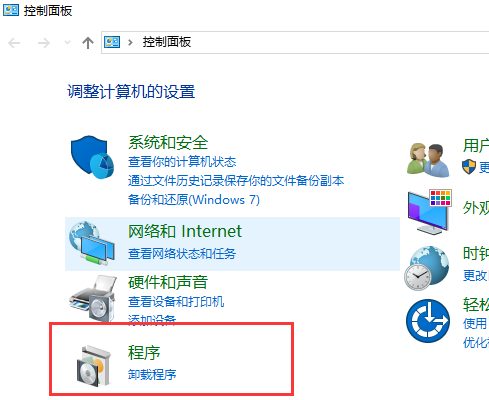
win10电脑图解2
3、点击程序和功能下的“启动或关闭windows功能”
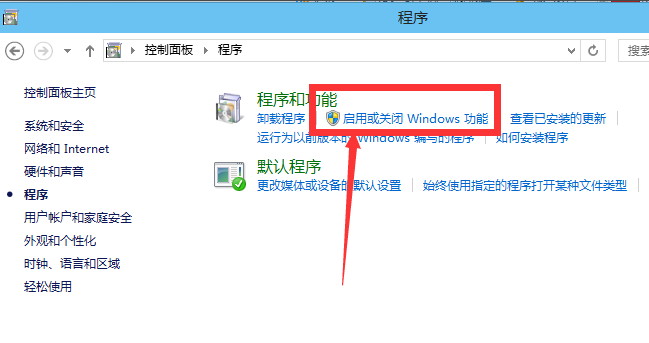
虚拟机电脑图解3
4、找到并点击Hyper-V,勾选上后点击“确定”。
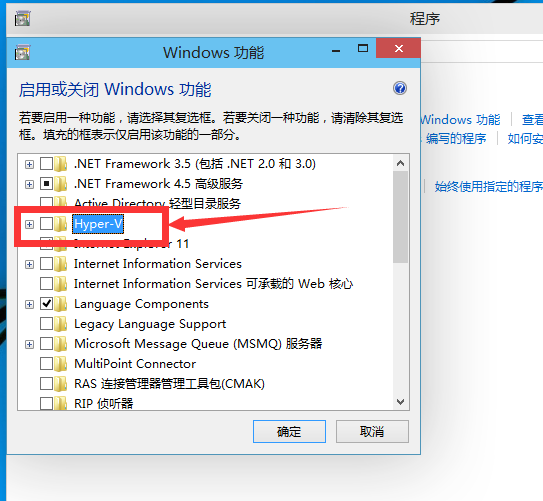
打开win10自带虚拟机电脑图解4
5、等待安装完成后重启电脑
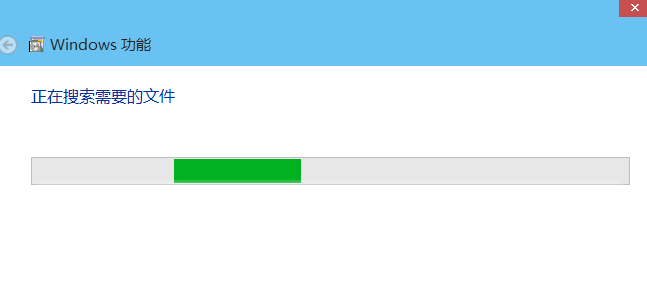
打开win10自带虚拟机电脑图解5
6、重新进入系统后,打开开始菜单,找到并点击打开“Hyper-V 管理工具”即可创建自己的虚拟机
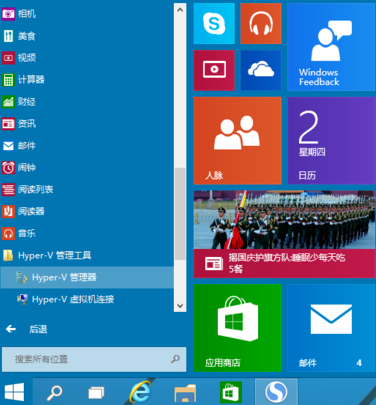
打开win10自带虚拟机电脑图解6
以上就是开启win10自带的虚拟机的方法了,你学会了吗?
上一篇:win10开机进不了系统怎么办
下一篇:win10如何找回照片查看器
栏目专题推荐
- u大仙重装系统
- 云骑士官网
- 系统基地系统
- 闪兔一键重装系统
- 电脑公司装机大师
- 秋叶win10系统下载
- 大番茄win7系统下载
- 纯净版win7系统下载
- 悟空win10系统下载
- 专注于系统
- 三星重装系统
- 雨林风木xp系统下载
- u大仙win8系统下载
- 360重装系统
- 风雨木林win7系统下载
win10纯净版推荐
- win10系统打开服务提示错误1068依赖服务或组无法启动的教程
- 帮您还原win8系统Macromedia Flash8界面显示异常的的技巧
- 怎么安装win7(21H1)升级
- Microsoft为何在win 7中重新启用Cortana功能
- 大师教您win10系统提示“无法删除文件:无法读源文件或磁盘”的方案
- win10系统麦克风总是自动调节音量的操作教程
- 番茄家园教你win8系统打开软件提示Activex部件不能创建对象的技巧
- [已处理]win7开机黑屏没有任何显示
- 微软发布win7 Build 17107更新:调整更新时电源管理状态的详细步
- 快速解答win10系统ie10浏览器滚动栏有黑线的技巧
- 黑云细说win10系统电脑文件损坏报错导致无法进入系统的办法【图文】
- win公文包如何用?告诉你电脑里的公文包如何用
热门教程
- win10系统灰鸽子病毒的危害和清理的解决教程
- 老司机帮你win10系统电脑总弹出你的电脑遇到问题需要重新启动的方案
- win10系统安装搜狗输入法后不能用的操作教程
- 小编修复win8系统文件夹共享按钮是灰色不可用的方案
- 小马教你win10系统更新显卡驱动之后导致出现花屏现象的步骤
- win10系统打开Adobe Audition提示“Adobe Audition 找不到所支持的音
- win10系统内置诊断工具解决电脑音箱没有声音的解决步骤
- 电脑公司解答win10系统剑网三卡机的问题
- 大神演示win8系统u盘无法删除文件夹提示目录不是空的的的步骤
- 3gpp怎么转mp3_win10 64位系统将3gpp格式文件转换为Mp3格式办法
- 深度技术处理win10系统补丁KB31616410更新缓慢的问题
- [已处理]win7开机黑屏没有任何显示
- 谷歌正在开发新功能:未来win7系统或可使用谷歌账户进行登录的修
- 技术编辑解决win10系统开启自动连接无线网络的教程
- 大师修复win10系统打开游戏后音乐声音会变小的教程
友情链接

